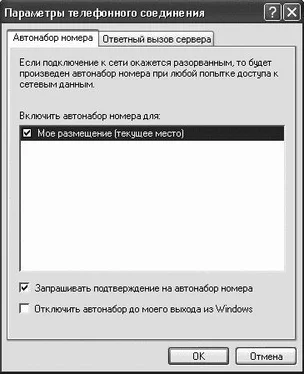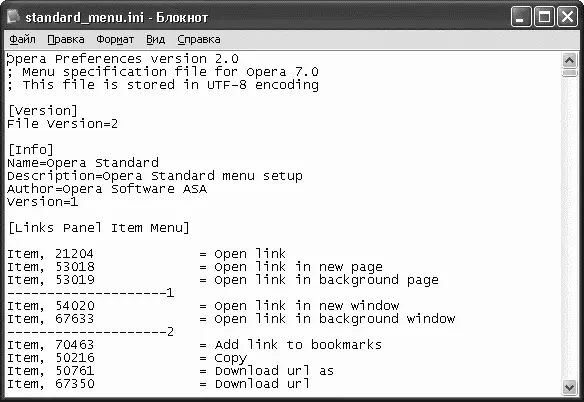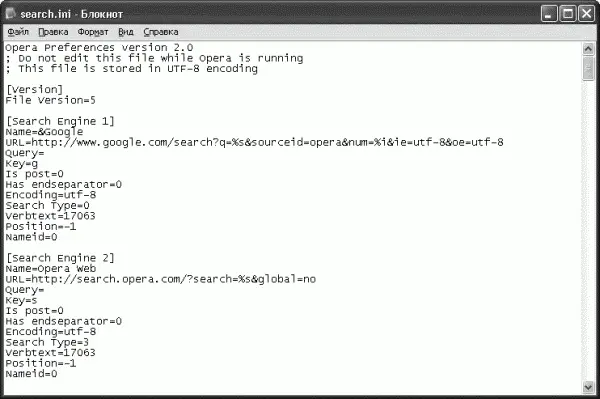[Version]
File Version=2
[Info]
Name=My menu preferences
Description=Personal Opera menu setup
Comments=This file contains only modified items.
Author=Nadia Balovsyak
Version=1
Пункт File Version менять не рекомендуется. В пункте Name указывается название меню, обязательно на латинском, и так, чтобы он отличался от соответствующего параметра в standard_menu.ini. Обратите внимание на необязательные комментарии: здесь указано, что в создаваемом файле будут храниться не все меню Opera, а только те, которые вы хотите изменить (рис. 2.43).
Далее в standard_menu.ini найдите блок [Browser File Menu] и скопируйте его в my_menu.ini. Теперь в этот блок нужно добавить пункт Item, «Open in IE» = Execute program, «iexplore.exe», «%u», , «Show spam».
Рассмотрим добавленную в примере строку подробнее.
Слово Item означает, что речь идет об обычном пункте меню. Дальше в кавычках указан текст, который отобразится в этом пункте меню. Если вы хотите, чтобы он был на русском языке, то измените в примере Open in IE на Открыть в IE. Однако при сохранении файла меню в Блокноте обязательно укажите кодировку UTF-8.
В стандартных элементах меню Opera вместо строки в кавычках обычно задается какое-то число – это идентификатор строки из языкового файла. После знака равенства указывается действие, которое должно совершиться при выборе данного пункта меню. Формат записи этих действий может быть совершенно разный, но чаще всего понадобится запускать внешние программы, что как раз и продемонстрировано в примере.
Нужно запустить (Execute program) Internet Explorer («iexplore.exe»). В данном случае полный путь к программе можно не указывать, однако для других программ это нужно будет делать. Строка «%u» означает, что Internet Explorer получит один входящий параметр, а именно URL текущей страницы. Параметр «Show spam» – код значка. Его можно опустить, но тогда создаваемый пункт меню останется без красивой картинки.
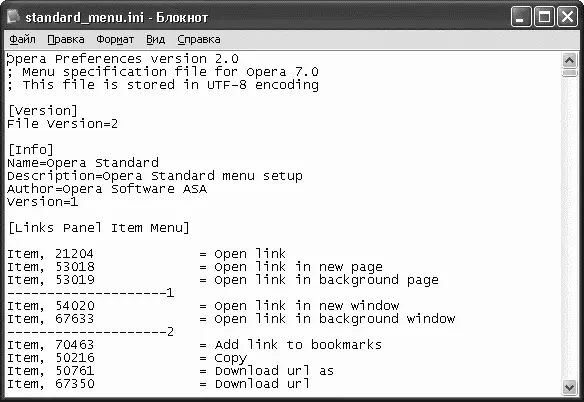
Рис. 2.43. Настройка пункта меню Opera
Такой же пункт можно добавить и в контекстное меню ссылки. Для этого необходимо добавить похожий пункт в раздел [Link Popup Menu] файла standard_menu.ini, его нужно скопировать в my_menu.ini и добавить там похожую запись: Item, «Open in IE» = Execute program, «iexplore.exe», «%l», , «Show spam».
Существенное отличие – во входящем параметре. Теперь Internet Explorer должен показать не текущую страницу, а выбранную пользователем ссылку, что и отражено в коде «%l».
Затем в окне браузера Opera нужно выполнить команду Tools?Preferences, а на вкладке Advanced выбрать слева пункт меню Toolbars. Можно увидеть, что в списке профилей меню под элементом Opera Standard появился еще один – My menu preferences. Это и есть только что созданный вами профиль. Выберите его и нажмите OK.
Подобным образом можно изменять другие меню (в том же файле) и панели инструментов. В этом случае понадобятся соответственно файл standard_toolbar.ini и папка toolbar из профиля.
Добавление русскоязычных поисковых машин
Для добавления к Opera своих поисковиков в настройках браузера нужно отредактировать файл search.ini.
Вначале следует определить ссылку на страницу с результатами поиска вашего поисковика. Например, для http://www.yandex.ru такая ссылка будет иметь вид http://www.yandex.ru/yandsearch?rpt=rad&text=%s, где %s – строка поиска.
Теперь в файле search.ini внесите следующие изменения:
[Search Engine 2]
Name=&Yandex.ru
URL=http://www.yandex.ru/yandsearch?rpt=rad&text=%sQuery=Key=yIs
post=0
Has endseparator=0
Encoding=UTF-8
Search Type=3
Verbtext=17063
Position=-1
Nameid=0
[Search Engine 3]
Name=&Rambler.ru
URL=http://search.rambler.ru/srch?words=%sQuery=Key=rIs
post=0
Has endseparator=0
Encoding=UTF-8
Search Type=3
Verbtext=17063
Position=-1
Nameid=0.
Таким образом, в список ваших поисковиков будут добавлены «Яндекс» и «Рамблер».
Добавление переводчика к контекстному меню Opera
Добавим к стандартным средствам перевода Opera инструмент, основанный на сервисе http://lingvo.yandex.ru. Сначала необходимо добавить ссылку на эту поисковую машину в файле search.ini (C:\Documents and Settings\имя пользователя\Application Data\Opera\Opera7\profile\search.ini) (рис. 2.44).
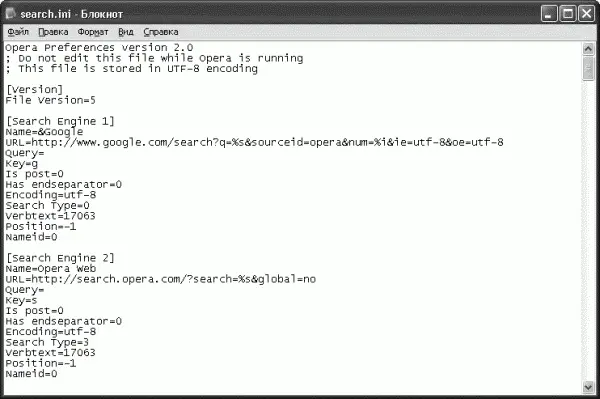
Рис. 2.44. Начало добавления пункта для перевода в контекстное меню Opera
Пример:
[Search Engine 32]
Name=Translation
URL=http://lingvo.yandex.ru/cgi-bin/lingvo.pl?text=%s&l=%D1%A0
Query=
Key=
Is post=0
Has endseparator=0
Encoding=UTF-8
Search Type=120
Verbtext=17063
Position=-1
Nameid=0.
В файл english.lng или другой языковой файл (он находится в C:\Program Files\ Opera) добавляем новую строку.
ВНИМАНИЕ
Обязательно убедитесь, что в файле english.lng больше нет этого номера. Теперь необходимо добавить несколько строк в файл standard_menu.ini.
Читать дальше
Конец ознакомительного отрывка
Купить книгу